Kur ir Mans dators operētājsistēmā Windows 11? Kā viegli atrast “šo datoru”!

Uzziniet, kā atjaunot “Mans dators” operētājsistēmā Windows 11, lai viegli piekļūtu saviem failiem un informācijai.
Pateicoties atjautīgajai darba atmosfērai, Microsoft Teams pēdējo mēnešu laikā ir kļuvusi par vienu no vadošajām videokonferenču lietojumprogrammām. Tā kā skolas un darbavietas izvēlas virtuālās klases/konferenču telpas, Microsoft Teams ir pārliecinoši stājusies pretī izaicinājumam un turpina spert lielus panākumus ar jauniem atjauninājumiem.
Šodien mēs runāsim par vienu šādu jauko, mazo Microsoft Teams papildinājumu — " Hard Mute " — un pastāstīsim, kā tas var padarīt jūsu sanāksmes daudz mērķtiecīgākas un produktīvākas.
Saistīts: Kā redzēt visus Microsoft Teams
Saturs
Kas ir Hard Mute programmā Microsoft Teams?
Kā minēts iepriekšējā sadaļā, Microsoft Teams nepārtraukti pievieno līdzekļus, lai padarītu platformu efektīvāku. "Hard Mute", kas tika ieviests septembra beigās, ir viens no jaunākajiem papildinājumiem Teams funkciju sarakstā, ļaujot sapulces organizētājam atspējot opciju "Ieslēgt skaņu" sapulces dalībniekiem. Tādā veidā nav nepieciešama kārtības nodrošināšana un jābaidās no neizbēgama ballītes sabrukuma.
Piemēram, ja lietotājs A rīko sapulci lietotājiem B, C, D, E,…, Z, viņš var izvēlēties visiem izslēgt pogu Ieslēgt skaņu. Šī darbība — “Stingrais klusums” — nozīmē, ka nevienam no viņiem nebūtu atļauts runāt sanāksmē. Šī funkcija var būt īpaši noderīga semināros vai prezentāciju laikā, kur runātāja plūsmai ir visaugstākā nozīme.
Saistīts: Kā izslēgt visu lietotāju skaņu Microsoft Teams sapulcē
Kā izslēgt dalībniekus pirms sapulces?
Ja vēlaties rīkot semināru bez pārtraukumiem lielas auditorijas priekšā, 'Hard Mute' noteikti ir jūsu izvēle. Turklāt opcijas “Cietā izslēgšana” izvēle ir tikpat vienkārša, cik vien vēlaties.
Saistīts: Kā izslēgt tērzēšanas paziņojumus, izmantojot Microsoft Teams skaņu
Tāpat kā jūs varat piespiest dalībniekus izslēgt savus videoklipus, jūs varat atspējot opciju, lai sapulču laikā veiktu skatienu. Pakalpojuma puses švīka jums dos iespēju tieši pirms sapulces sākšanas. Tāpēc pēc pieteikšanās un sapulces sākšanas programmā Microsoft Teams noņemiet atzīmi no izvēles rūtiņas “Atļaut dalībniekiem ieslēgt skaņu”.
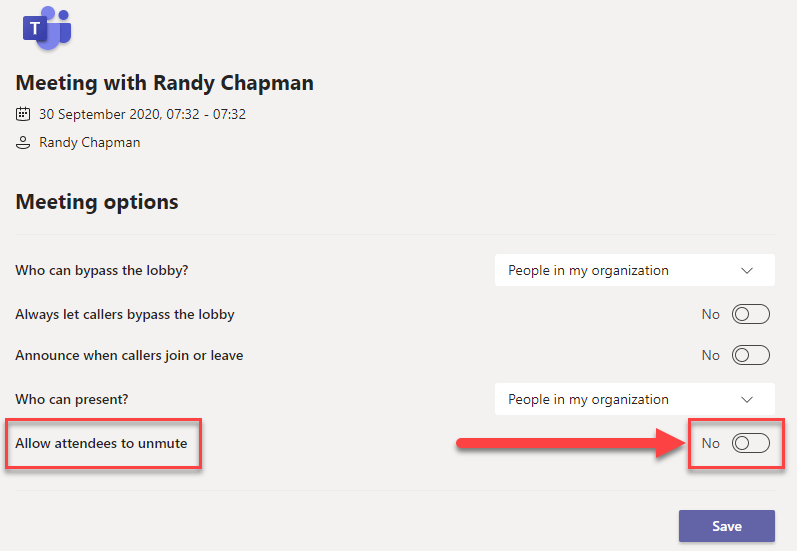
Kad tas būs izdarīts, dalībniekiem nebūs privilēģijas ieslēgt sevi sapulces laikā.
Saistīts: Microsoft Teams fons: kā mainīt fonu, pievienot savu un lejupielādēt bezmaksas attēlus
Kā sapulces laikā izslēgt dalībniekus?
Turklāt jūs kā sapulces organizators varat izlemt sapulces laikā izmantot opciju “Cietā izslēgšana”. Lai to izdarītu, dalībnieku saraksta augšdaļā noklikšķiniet uz elipsi (“…”) un izslēdziet opciju “Atļaut dalībniekiem ieslēgt skaņu”. Kad to ieslēdzat, dalībniekiem būs jāpaceļ roka, lai pievērstu jūsu uzmanību. Ja tas tiek uzskatīts par svarīgu, varat pāriet uz dalībnieku sarakstu, ar peles labo pogu noklikšķiniet uz dalībnieka vārda un iespējot “Atļaut ieslēgt skaņu”.
Ko apmeklētāji redz, kad ir ieslēgta funkcija “Hard Mute”?
Tagad, kad jūs zināt, kā kā sapulces organizētāju ieslēgt funkciju “Hard Mute”, apskatīsim, kā tas izskatās no dalībnieku viedokļa. Kā jau apspriedām, “Stingrā skaņa” atņem dalībniekiem tiesības ieslēgt skaņu jūsu izslēgšanas laikā.
Tā kā poga “Ieslēgt skaņu” Microsoft Teams lietotāja interfeisā ir savienota ar vadiem, poga joprojām būs pieejama pat pēc tam, kad ir ieslēgta funkcija “Ieslēgt skaņu”. Tomēr esiet drošs, poga "Ieslēgt skaņu" kļūst pelēka, kad darbojas "Hard Mute".
Lūk, kā izskatās dalībnieku lietotāja saskarne, kad ir ieslēgta funkcija “Hard Mute”.
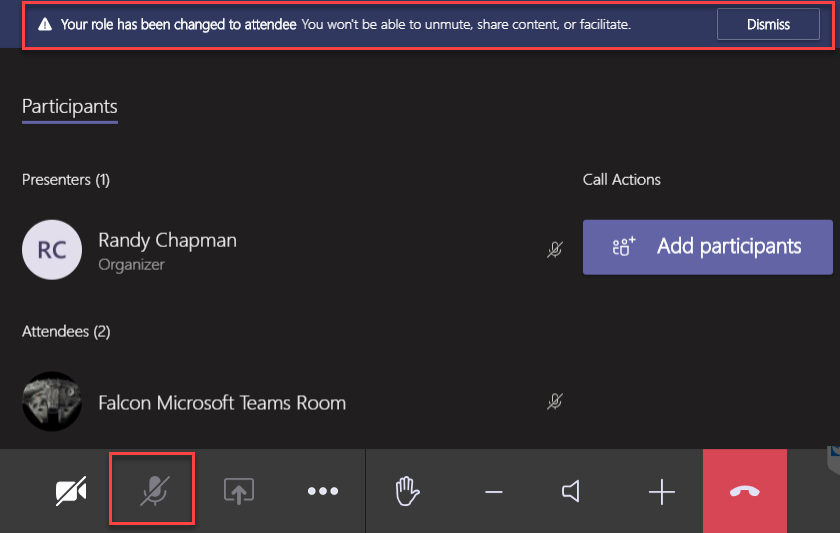
Vai funkcija "Hard Mute" ir pieejama visiem?
Funkciju "Hard Mute" 30. septembrī savvaļā pirmo reizi pamanīja UC arhitekts Rendijs Čepmens . Viņš pārbaudīja šo funkciju un dalījās savos novērojumos ar Twitterati. Tomēr tikai dienu pēc testiem šī funkcija pazuda no viņa Microsoft Teams klienta.
Neregulāra darbība parasti ir mājiens par testēšanu pirms iespējamās publiskās izlaišanas. Tāpēc, ja jūs joprojām neesat aplaimots ar opciju “Cietā skaņa”, esiet drošs, ka šī funkcija jebkurā brīdī var pazust.
Atšķirība starp “Hard Mute” un parasto “Mute”?
Kopš darbības sākuma Microsoft Teams ir bijusi iespēja izslēgt dalībnieku skaņu no sapulces sākuma. Ir bijusi iespēja arī viņus izslēgt tikšanās laikā. Tomēr dalībniekiem vienmēr ir bijusi iespēja ieslēgt skaņu, kad vien vēlas.
Tagad, izmantojot funkciju “Hard Mute”, sapulču vadītāji beidzot iegūst visu jaudu, uz ko viņi varēja cerēt. Ja viņi pārslēdz opciju “Cietā skaņa”, neviens sapulces dalībnieks nevarēs ieslēgt skaņu un pārtraukt sapulci. Viņi var tikai uzņemties skatītāja lomu un pacietīgi gaidīt savu kārtu runāt.
Saistīts: Kā izslēgt skaņu visiem videozvana dalībniekiem
Mēs uzskatām, ka Microsoft ir izstrādājis šo līdzekli, ņemot vērā izglītības iestādes un seminārus. Dalībniekiem — bieži vien studentiem — svarīgas prezentācijas vai diskusijas laikā ir tendence ieslēgt skaņu, kas bieži vien izjauc sapulces/klases norisi.
SAISTĪTI
Uzziniet, kā atjaunot “Mans dators” operētājsistēmā Windows 11, lai viegli piekļūtu saviem failiem un informācijai.
Uzziniet, kā viegli mainīt fona attēlu operētājsistēmā Windows 11. Šeit ir 6 efektīvas metodes, kā to izdarīt, izmantojot dažādas pieejas.
Nepublicējiet savus attēlus bez maksas vietnē Instagram, ja varat par tiem saņemt samaksu. Lasiet un uzziniet, kā nopelnīt naudu vietnē Instagram un maksimāli izmantot šo sociālo tīklu platformu.
Uzziniet, kā viegli rediģēt un noņemt PDF metadatus. Šī rokasgrāmata palīdzēs jums viegli rediģēt vai noņemt PDF metadatus dažos vienkāršos veidos.
Vai jūs zināt, ka Facebook ir pilns jūsu tālruņu kataloga kontaktu saraksts, kā arī viņu vārds, numurs un e-pasta adrese.
Problēma var kavēt datora pareizu darbību, un, lai tos novērstu, var būt nepieciešams mainīt drošības iestatījumus vai atjaunināt draiverus.
Šis emuārs palīdzēs lasītājiem pārvērst bootable USB par ISO failu, izmantojot trešās puses programmatūru, kas ir brīvi lietojama un droša pret ļaunprātīgu programmatūru.
Vai esat saskāries ar Windows Defender kļūdas kodu 0x8007139F, un jums ir grūti veikt skenēšanu? Tālāk ir norādīti veidi, kā varat novērst problēmu.
Šī visaptverošā rokasgrāmata palīdzēs novērst “Uzdevumu plānotāja kļūdu 0xe0434352” jūsu Windows 11/10 datorā. Apskatiet labojumus tūlīt.
LiveKernelEvent 117 Windows kļūda izraisa datora sasalšanu vai negaidītu avāriju. Uzziniet, kā to diagnosticēt un novērst, veicot ekspertu ieteiktās darbības.
Šis emuārs palīdzēs lasītājiem novērst PowerPoint, kas neļaus man ierakstīt audio problēmas Windows datorā un pat ieteikt citus ekrāna ierakstīšanas aizstājējus.
Domājat, kā rakstīt PDF dokumentā, jo jums ir jāaizpilda veidlapas, jāpievieno anotācijas un jānoliek paraksti. Jūs esat nejauši atradis pareizo ierakstu, lasiet tālāk!
Šis emuārs palīdzēs lietotājiem noņemt ūdenszīmi Sistēmas prasības, kas nav izpildītas, lai izbaudītu vienmērīgāku un drošāku pieredzi ar operētājsistēmu Windows 11, kā arī tīrāku darbvirsmu.
Šis emuārs palīdzēs MacBook lietotājiem saprast, kāpēc rodas rozā ekrāna problēmas un kā tās novērst, veicot ātras un vienkāršas darbības.
Uzziniet, kā pilnībā vai selektīvi notīrīt Instagram meklēšanas vēsturi. Atgūstiet arī krātuves vietu, noņemot dublētos fotoattēlus, izmantojot labāko iOS lietotni.
Uzziniet, kā labot kļūdas kodu 36 Mac ārējos diskos. Sākot ar termināļa komandām un beidzot ar failu atļaujām, atklājiet risinājumus netraucētai failu pārsūtīšanai.
Es pēkšņi nevaru strādāt ar savu HID sūdzību skārienekrānu. Es nezinu, kas nokļuva manā datorā. Ja tas esat jūs, šeit ir daži labojumi.
Šis emuārs palīdzēs lasītājiem novērst Runtime Error 76: Path Not Found problēmu operētājsistēmā Windows PC, veicot ekspertu ieteiktās darbības.
Uzziniet, kā viegli saglabāt tīmekļa lapu PDF formātā, un atklājiet dažādas metodes un rīkus tīmekļa satura pārvēršanai pārnēsājamos PDF failos, lai piekļūtu tiem bezsaistē un kopīgotu tos.
Šajā rakstā ir sniegti dažādi risinājumi, lai atrisinātu problēmu, kas saistīta ar WhatsApp video ziņojumu nedarbošanos. Laimīgu ziņojumapmaiņu!
Neatkarīgi no tā, cik dominējošs Google ir meklētājprogrammu tirgū, mēs nevaram ignorēt Bing. Šeit ir 8 padomi un triki Bing meklēšanai, kas palīdzēs jums izmantot šīs meklētājprogrammas iespējas.
Vai vēlaties uzzināt, kā atiestatīt rūpnīcas iestatījumus operētājsistēmā Windows 11? Izlasiet emuāru, lai viegli uzzinātu visu par atkopšanas iespējām operētājsistēmā Windows 11.
Uzziniet, kā izmantot Microsoft meklēšanu Bing, lai efektīvi atrastu savus darba datus un uzlabotu produktivitāti.
Kā atcelt Netflix un anulēt konta abonementu. Var būt daudz iemeslu, kuru dēļ vēlaties atcelt savu Netflix kontu iPhone un citās ierīcēs. Lūk, kā to izdarīt.
Šajā emuārā uzziniet, kā varat izslēgt komentārus Facebook ziņās vai atspējot komentārus Facebook ziņās. Lasi emuāru un uzzini, kā!
Vai mēģināt dzēst tukšu lapu programmā Word? Šajā rokasgrāmatā mēs parādīsim, kā programmā Word izdzēst lapu vai tukšu lapu.
Lai gan televizors, visticamāk, labi darbosies bez interneta savienojuma, ja jums ir kabeļa abonements, amerikāņu lietotāji ir sākuši pārslēgties uz internetu.
Tāpat kā reālajā pasaulē, jūsu darbi Sims 4 ar laiku noveco un mirs. Sims dabiski noveco septiņos dzīves posmos: mazulis, mazulis, bērns, pusaudzis,
Obsidian ir vairāki spraudņi, kas ļauj formatēt piezīmes un izmantot grafikus un attēlus, lai padarītu tos nozīmīgākus. Lai gan formatēšanas iespējas ir ierobežotas,
“Baldur's Gate 3” (BG3) ir valdzinoša lomu spēle (RPG), ko iedvesmojuši Dungeons and Dragons. Tā ir plaša spēle, kas ietver neskaitāmus blakus uzdevumus



























